หากคุณเขียนอะไรก็ได้บนคอมพิวเตอร์ของคุณ คุณอาจรู้จัก วิธีใช้ Google เอกสาร —อาจจะเป็นสำหรับงานในสำนักงานหรือเพื่อทำงานร่วมกันในโครงการของโรงเรียน Google เอกสารนำเสนอวิธีที่รวดเร็วในการแบ่งปันและทำงานร่วมกันในเอกสารที่คุณสามารถเข้าถึงได้จากอุปกรณ์หลายเครื่อง
เมื่อมีสมาชิกในทีมหลายคน ทำงานร่วมกันในเอกสารฉบับเดียว อาจดูเหมือนเป็นเขตสงคราม หากคุณต้องการล้าง Google เอกสาร คุณอาจต้องลบหน้าที่เขียนไว้ครึ่งหนึ่งหรือหน้าที่ไม่จำเป็นออก
จะลบหน้าที่ไม่ต้องการใน Google เอกสารได้อย่างไร
คุณสามารถลบหน้าที่ไม่ต้องการได้สี่วิธี อย่างไรก็ตาม ไม่มีปุ่มลบบน Google เอกสารที่จะช่วยให้คุณสามารถลบหน้าใดหน้าหนึ่งได้โดยตรง
คุณสามารถเลือกหนึ่งในสี่วิธีที่แสดงด้านล่างเพื่อลบหน้าว่างหรือหน้าพิเศษที่มีเนื้อหาที่คุณไม่ต้องการ
วิธีที่คุณเลือกขึ้นอยู่กับกรณีการใช้งานเฉพาะของคุณ:
ก่อนที่จะเริ่มต้น คุณควรทราบว่าคุณสามารถดูจำนวนหน้าทั้งหมดได้โดยการวางเคอร์เซอร์บนแถบเลื่อนทางด้านขวาของ Google เอกสาร หากคุณอยู่ในหน้าหนึ่งของเอกสาร 15 หน้า สไลด์ควรแสดง “1 จาก 15” หรือคุณสามารถ เพิ่มหมายเลขหน้าลงใน Google Doc ของคุณ.
ลบข้อความที่ไม่จำเป็นเพื่อลบหน้าออกจาก Google เอกสาร
หากคุณมีข้อความจำนวนมากในเอกสารที่คุณไม่ต้องการ การลบออกอาจช่วยลดจำนวนหน้าจากเอกสารของคุณ ขึ้นอยู่กับจำนวนข้อความที่คุณลบ การลบข้อความทำได้ง่ายเพียงแค่เลือกข้อความแล้วกดปุ่ม Backspace บนคีย์บอร์ด
หากคุณจะใช้เมาส์ ให้นำเคอร์เซอร์ไปยังจุดที่ข้อความเริ่มต้น กดคลิกซ้ายบนเมาส์ค้างไว้แล้วลากส่วนที่เลือกไปที่ท้ายข้อความ.
เมื่อเลือกข้อความด้วยเมาส์ โปรดใช้ความระมัดระวังในการเลื่อนลงหรือขึ้นตามที่คุณเลือก เอกสารอาจเลื่อนลงค่อนข้างเร็ว และหากคุณกด Backspace ทันที คุณจะลบข้อความที่คุณต้องการในที่สุด
หรืออีกวิธีหนึ่ง คุณสามารถใช้แป้นพิมพ์ได้ นำเคอร์เซอร์ไปที่จุดเริ่มต้นของเนื้อหาข้อความที่คุณต้องการลบ กด Ctrl + Shift + ลูกศรขวา ค้างไว้จนกว่าคุณจะเลือกข้อความทั้งหมดที่คุณต้องการลบ
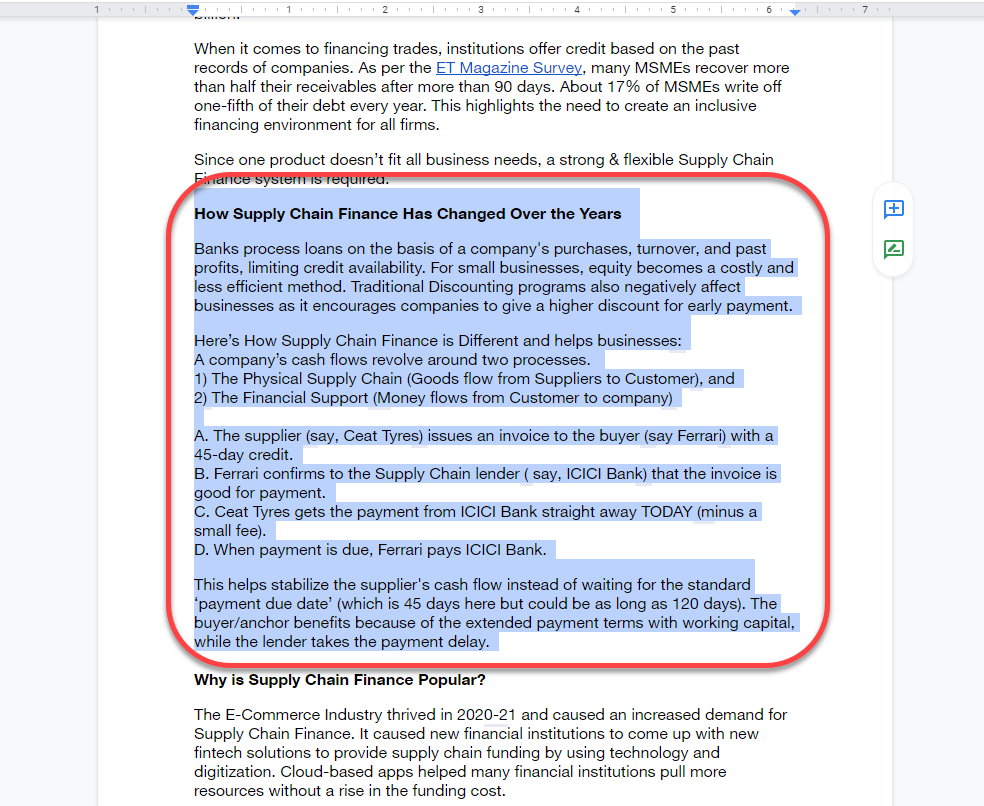
ลบตัวแบ่งหน้าเพื่อลบหน้าออกจาก Google เอกสาร
ตัวแบ่งหน้าและตัวแบ่งส่วนเป็นเครื่องมือที่ดีเยี่ยมสำหรับการจัดรูปแบบที่สะอาดตา การเพิ่มตัวแบ่งหน้าหรือส่วนจะเพิ่มช่องว่างให้กับส่วนที่เหลือของหน้าที่คุณกำลังเขียน Google เอกสารจะเพิ่มข้อความใดๆ ที่คุณเพิ่มหลังจากนั้นลงในหน้าใหม่
อย่างไรก็ตาม เมื่อคุณใช้ตัวแบ่งหน้าหรือส่วนมากเกินไป คุณอาจได้เอกสารที่ยาวมาก หากคุณมีความคิดที่สองเกี่ยวกับการจัดรูปแบบและตัดสินใจที่จะลบหน้าบางส่วนออกจากเอกสาร การลบตัวแบ่งหน้าและส่วนจะช่วยให้คุณบรรลุเป้าหมายนั้น
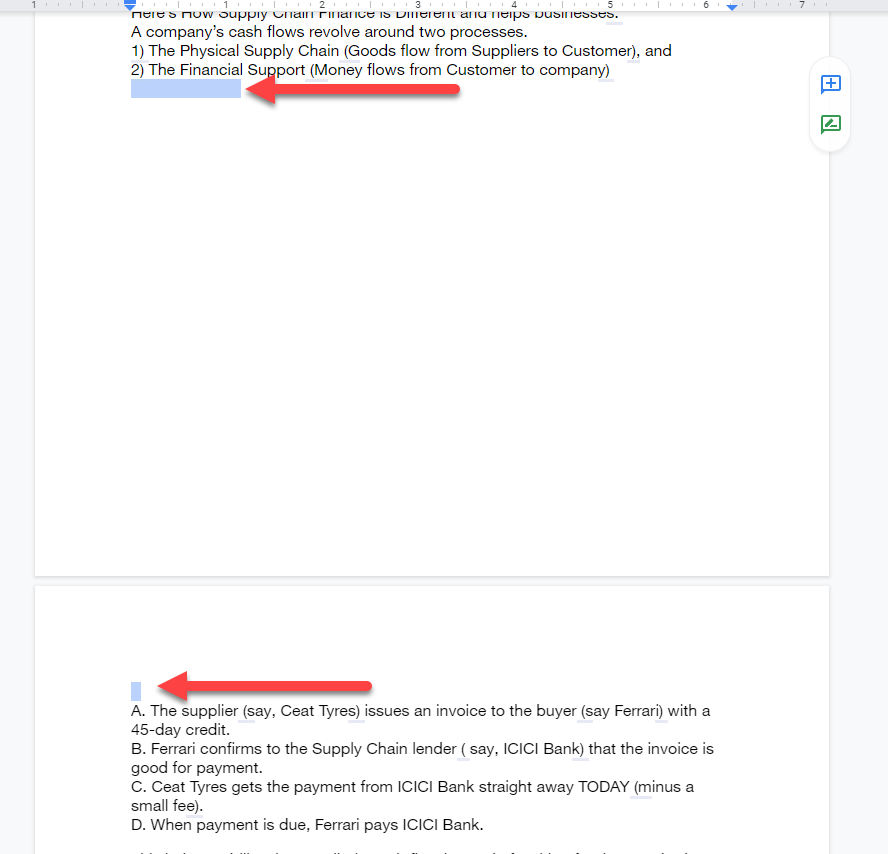
โปรดทราบว่าหากคุณใช้การแบ่งส่วนอย่างต่อเนื่อง พื้นที่ว่างระหว่างย่อหน้าจะมีน้อยที่สุด อย่างไรก็ตาม หากคุณมีตัวแบ่งส่วนที่ต่อเนื่องกันมากเกินไป การลบออกยังคงสามารถช่วยลบหน้าหรือสองหน้าออกจากส่วนท้ายของเอกสารได้
ลดระยะขอบของหน้าเพื่อลบหน้าออกจาก Google เอกสาร
ตามค่าเริ่มต้น เอกสาร Google เอกสารจะมีระยะขอบทั้งสองด้าน ยิ่งระยะขอบกว้างขึ้น ข้อความของคุณก็ยิ่งถูกบีบไปที่ด้านล่างของหน้ามากขึ้น และยิ่งต้องมีหน้าจำนวนมากขึ้นก็ต้องใช้ข้อความเท่ากัน.
ด้วยตรรกะเดียวกัน คุณสามารถ ลดความกว้างของระยะขอบ เพื่อเพิ่มพื้นที่สำหรับข้อความในทุกหน้า ซึ่งจะช่วยลดจำนวนหน้าทั้งหมดที่จำเป็นสำหรับทั้งเอกสาร วิธีนี้มีประโยชน์เมื่อคุณมีข้อความสองสามบรรทัดล้นไปยังหน้าว่าง
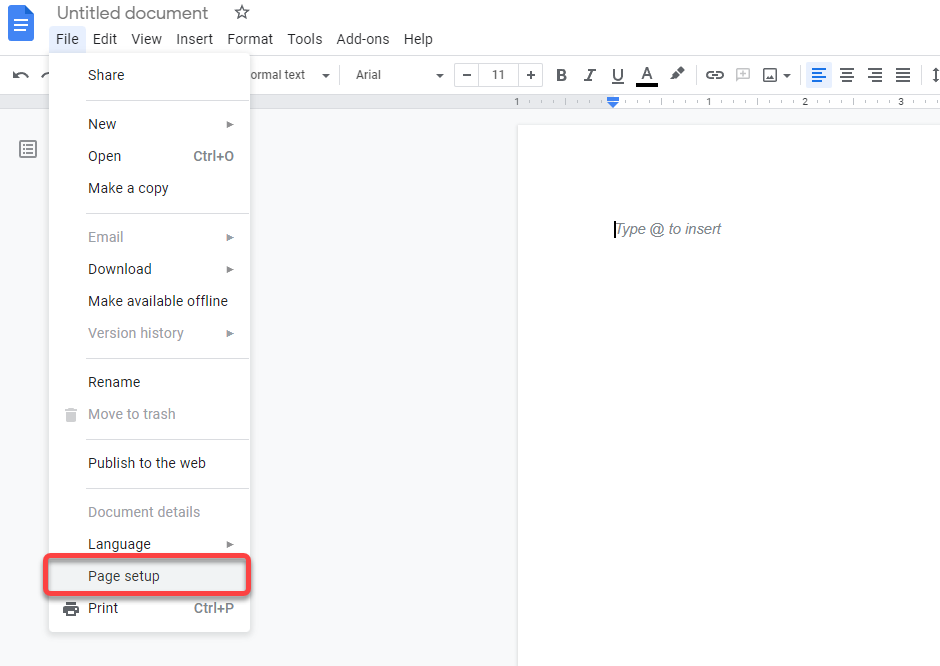
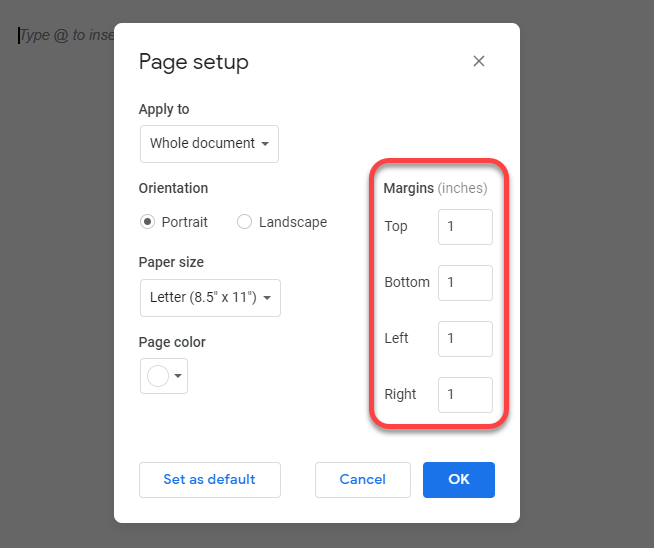
ตามค่าเริ่มต้น ขอบทั้งหมดจะถูกตั้งค่าไว้ที่ 1 นิ้ว คุณสามารถลดระยะขอบได้มากเท่าที่คุณต้องการ แต่ต้องแน่ใจว่าคุณป้อนตัวเลขเท่ากันสำหรับทั้งระยะขอบขวาและซ้าย หรือระยะขอบบนและล่างเพื่อความสม่ำเสมอ
ลดระยะห่างบรรทัดของย่อหน้าเพื่อลบหน้าออกจาก Google เอกสาร
การเพิ่มระยะห่างระหว่างย่อหน้าและบรรทัดทำให้ข้อความในเอกสารของคุณอ่านง่ายขึ้น อย่างไรก็ตาม ระยะห่างที่มากขึ้นยังใช้พื้นที่มากขึ้นอีกด้วย
หากคุณสร้างเทมเพลตเริ่มต้นที่ใช้ระยะห่างที่เพิ่มขึ้น คุณจะต้องใช้ระยะห่างนั้นในแต่ละครั้งที่คุณสร้างเอกสาร คุณยังอาจมีระยะห่างระหว่างย่อหน้าและบรรทัดที่สูงขึ้นได้หากคุณนำเข้าเอกสาร Microsoft Word หากเทมเพลต Word ที่ผู้สร้างใช้มีระยะห่างระหว่างย่อหน้าและบรรทัดที่สูงกว่า
การลดระยะห่างระหว่างย่อหน้าและบรรทัดจะช่วยบีบข้อความให้ชิดกันในแนวนอนและแนวตั้ง ส่งผลให้ข้อความเดียวกันต้องใช้หน้าน้อยลง
คุณไม่จำเป็นต้องเปลี่ยนรูปแบบของเทมเพลต Google Doc หรือ MS Word เพื่อลบหน้าในเอกสารนี้ คุณสามารถใช้ตัวเลือกระยะห่างแบบกำหนดเองเพื่อลดระยะห่างระหว่างบรรทัดในเอกสารใดก็ได้
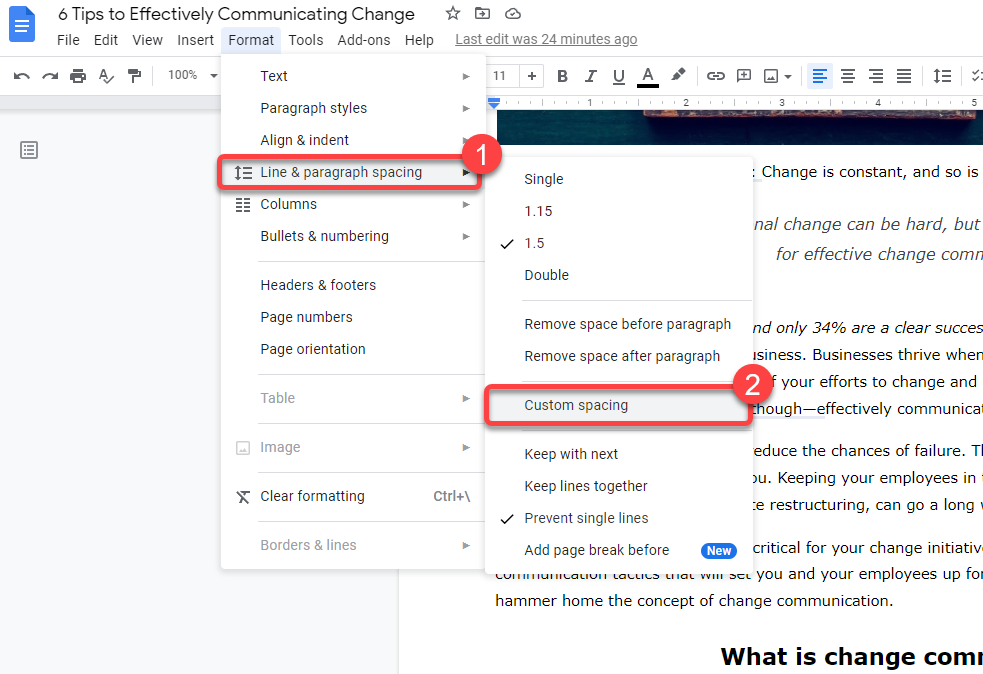
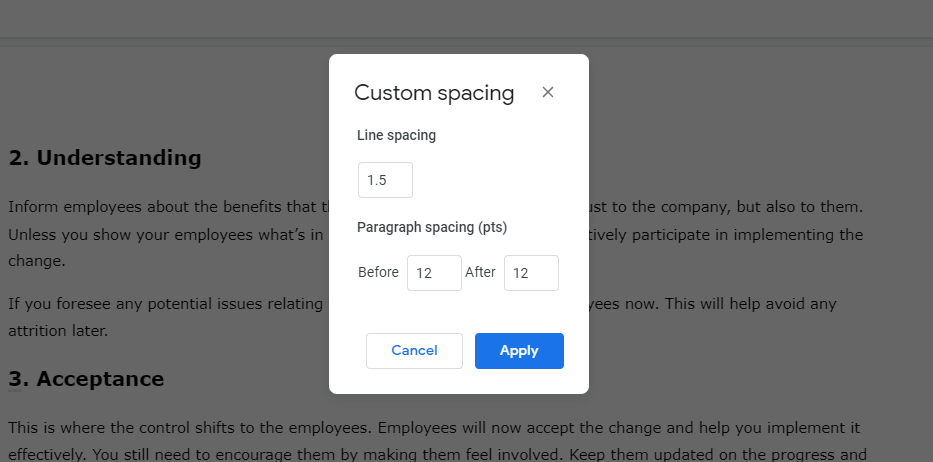
วิธีลบเพจใน Google เอกสารบน Android และ iOS
วิธีการที่กล่าวถึงจนถึงตอนนี้ใช้ได้กับ Google เอกสารเวอร์ชันเว็บ เมื่อคุณใช้งานจาก Windows หรือ Mac อย่างไรก็ตาม Google เอกสารมี แอพแยกต่างหากสำหรับ Android และ iPhone
แอปบนมือถือมีอินเทอร์เฟซที่แตกต่างกันเล็กน้อย วิธีการลบเพจจะเหมือนกัน แต่กระบวนการจะแตกต่างกันเล็กน้อยในแอปมือถือ อย่างไรก็ตาม แอปเวอร์ชัน Android ไม่มีตัวเลือกในการตั้งค่าระยะขอบแบบกำหนดเอง การเปลี่ยนระยะขอบเป็นวิธีเดียวที่ทำให้กระบวนการสำหรับ Android และ iPhone แตกต่างกัน
ลบข้อความเพื่อลบหน้าในแอป Google เอกสารบนมือถือ
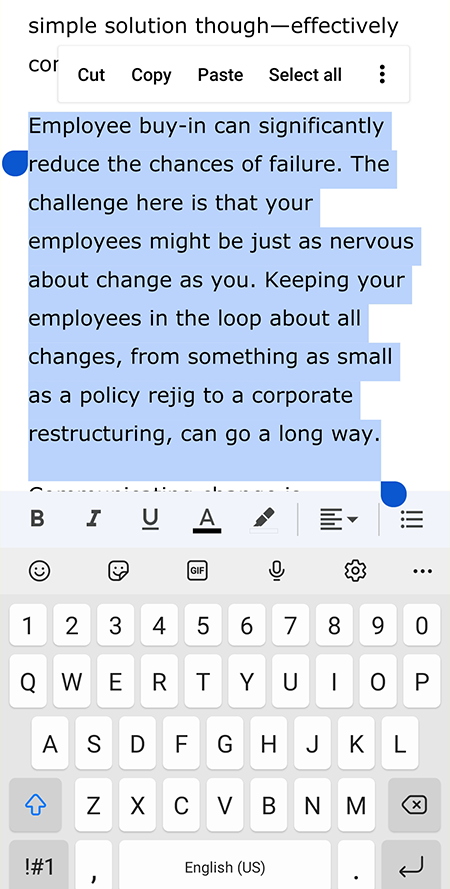
ลบหน้าหรือตัวแบ่งส่วนเพื่อลบหน้าในแอป Google เอกสารบนมือถือ
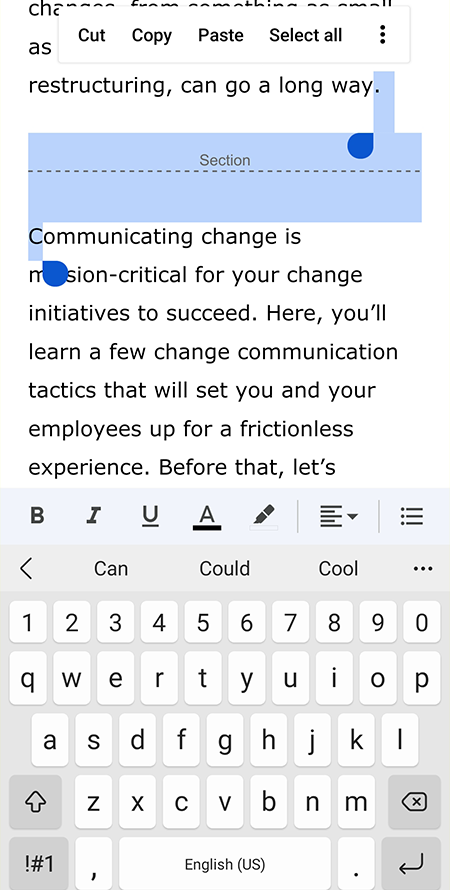
ลดระยะขอบเพื่อลบหน้าในแอป Google เอกสารบนมือถือ
มาพูดถึง Android กันก่อน
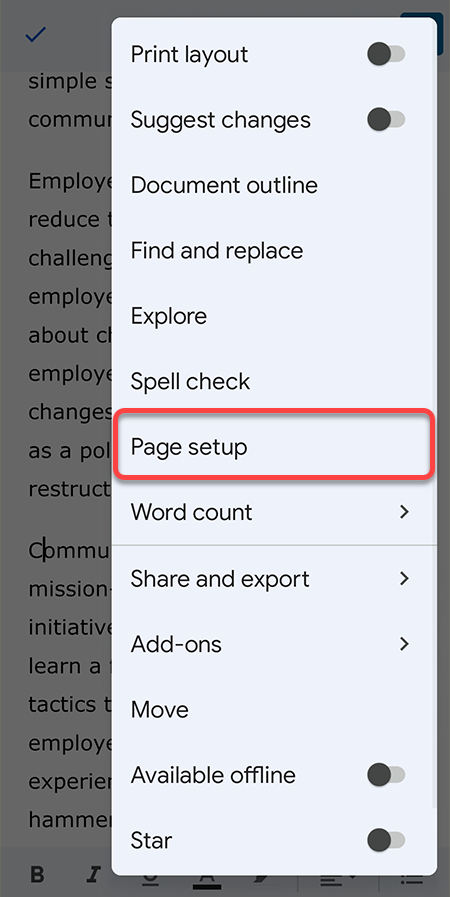
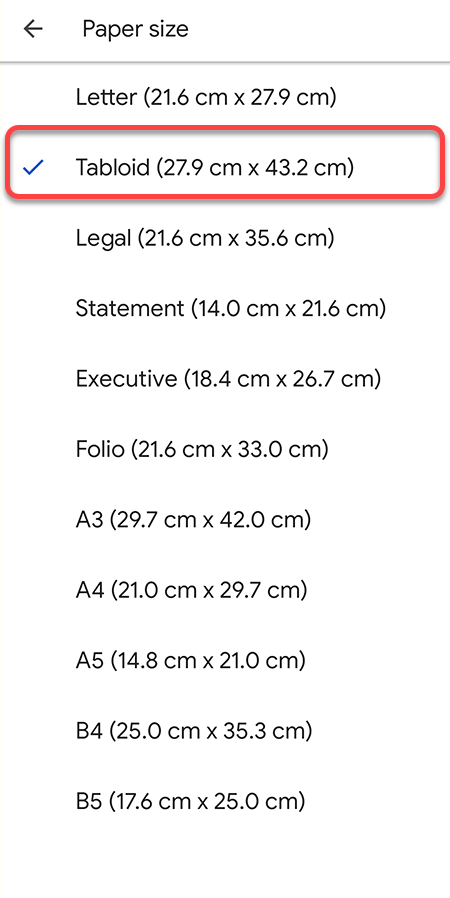
บน iOS คุณมีตัวเลือกในการปรับระยะขอบ
ลดระยะห่างระหว่างบรรทัดเพื่อลบหน้าในแอป Google Docs Mobile
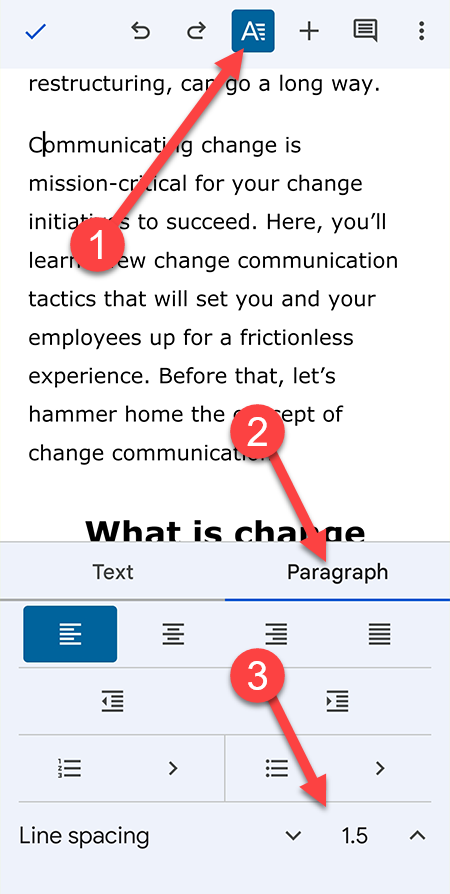
มีสองสิ่งที่น่าสังเกตที่นี่ ประการแรก การเว้นวรรคแบบกำหนดเองไม่ใช่ตัวเลือก คุณจะต้องเลือกระหว่าง 1, 1.15, 1.5 และ 2 สำหรับระยะห่างระหว่างบรรทัด นอกจากนี้ยังไม่มีตัวเลือกในการเปลี่ยนระยะห่างของย่อหน้าเหมือนในเวอร์ชันเว็บ
ล้างเอกสารของคุณโดยการลบหน้าที่ไม่ต้องการ
การลบหน้าว่างที่ไม่ต้องการไม่ได้เกี่ยวกับการประหยัดพื้นที่ แอป Google ทั้งหมดใช้ Google ไดรฟ์เพื่อจัดเก็บไฟล์ซึ่งให้พื้นที่เก็บข้อมูลฟรี 15GB ซึ่งเพียงพอสำหรับจัดเก็บหน้าว่างจำนวนนับไม่ถ้วน
อย่างไรก็ตาม การรักษาหมายเลขหน้าให้น้อยที่สุดจะทำให้เอกสารของคุณมีความคมชัด อย่างไรก็ตาม คุณยังควรตรวจสอบให้แน่ใจว่าเอกสารมีรูปแบบที่ถูกต้อง ไม่มีใครชอบอ่านเอกสารที่รกรุงรัง
.